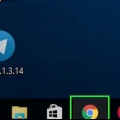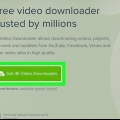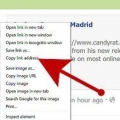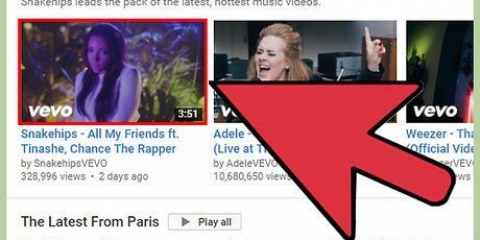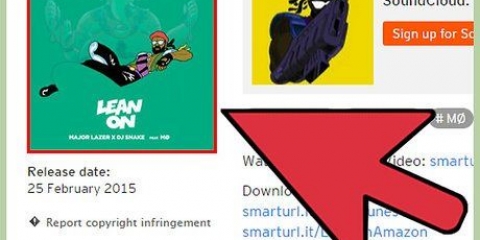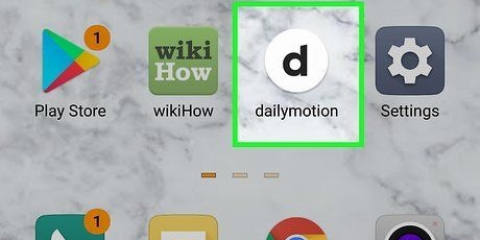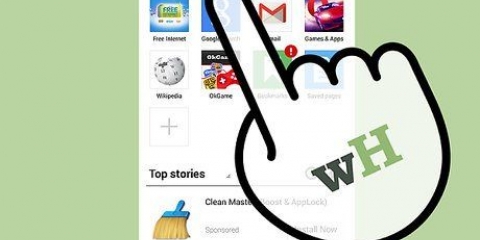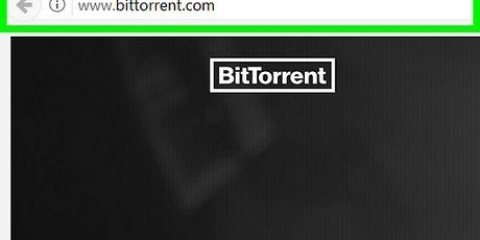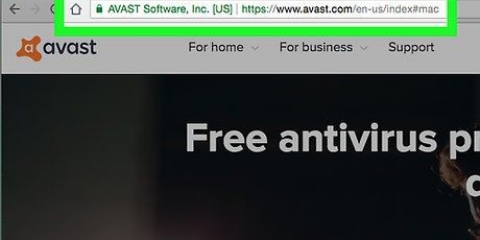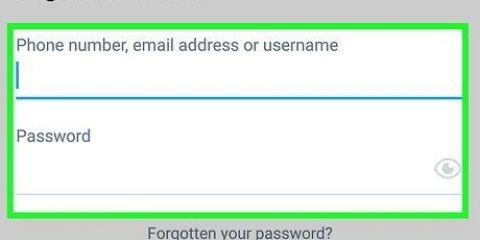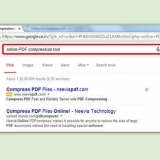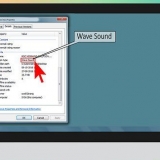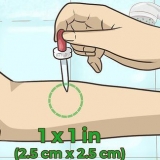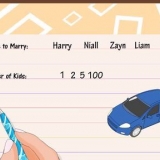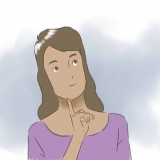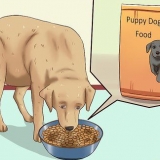Download en youtube-video på en mac
Du ved sikkert allerede, hvordan du uploader videoer til YouTube fra din Mac, men hvad med at downloade videoer?? Læs denne artikel for en trin-for-trin forklaring af en simpel metode.
Trin

1. Start Google Chrome. Til denne metode skal du bruge Googles browser, og til det har du brug for Mac OS X 10.Skal bruge 6 eller nyere. Metoden går dybest set ned til at kopiere videoen fra Chromes cache. Metoden virker ikke med Safari, Firefox, Internet Explorer eller andre browsere.

2. Vælg YouTube-videoen. Gå til hjemmesiden og find den video, du vil downloade. Åbn videoen, sæt videoen på pause, og vent på, at videoen indlæses helt.

3. Åbn mappen `Bibliotek` på din harddisk. Find mappen `Cache` og åbn denne mappe. Klik derefter på Google → Chrome → Standard → Cache. Denne mappe indeholder alle de seneste oplysninger, der er cachelagret i Google Chrome.

4. Søg efter videofilen. Dette kan være lidt svært. Fordi dette er rådata, vil du se, at navnene er svære at genkende. Rul op fra bunden af listen, mens du søger efter en fil, der har nogenlunde den rigtige størrelse. Afhængigt af længden og kvaliteten vil en gennemsnitlig HD-video være omkring 20-40 MB. Når du har fundet den rigtige fil, skal du højreklikke på den (eller Ctrl-klikke, hvis du har en mus med én knap), kopiere filen og derefter indsætte den på dit skrivebord eller en anden placering efter eget valg.
Tjek størrelsen af videoen i YouTube under tandhjulsikonet i nederste højre hjørne for at få en indikation på forhånd. For eksempel vil en video i HD720p være ret stor. Hvis du allerede ved, hvor stor videoen er, før du søger i cache-mappen, vil du finde videoen meget hurtigere. Du kan sikkert ignorere alt under 10 MB alligevel.

5. Skift udvidelsen. For at åbne den downloadede fil i Quicktime og andre videoprogrammer skal du ændre udvidelsen. Klik på filen, vent et øjeblik og klik på den igen. Nu kan du ændre filnavnet. Skift navnet (delen før udvidelsen) til noget andet for at gøre det nemmere at finde senere. Tilføj derefter udvidelsen `.mp4` til sidst. Et vindue åbnes, hvor du bliver bedt om at bekræfte ændringen. Klik på `Ja`. Dobbeltklik på filen for at afspille den.
Artikler om emnet "Download en youtube-video på en mac"
Оцените, пожалуйста статью
Lignende
Populær